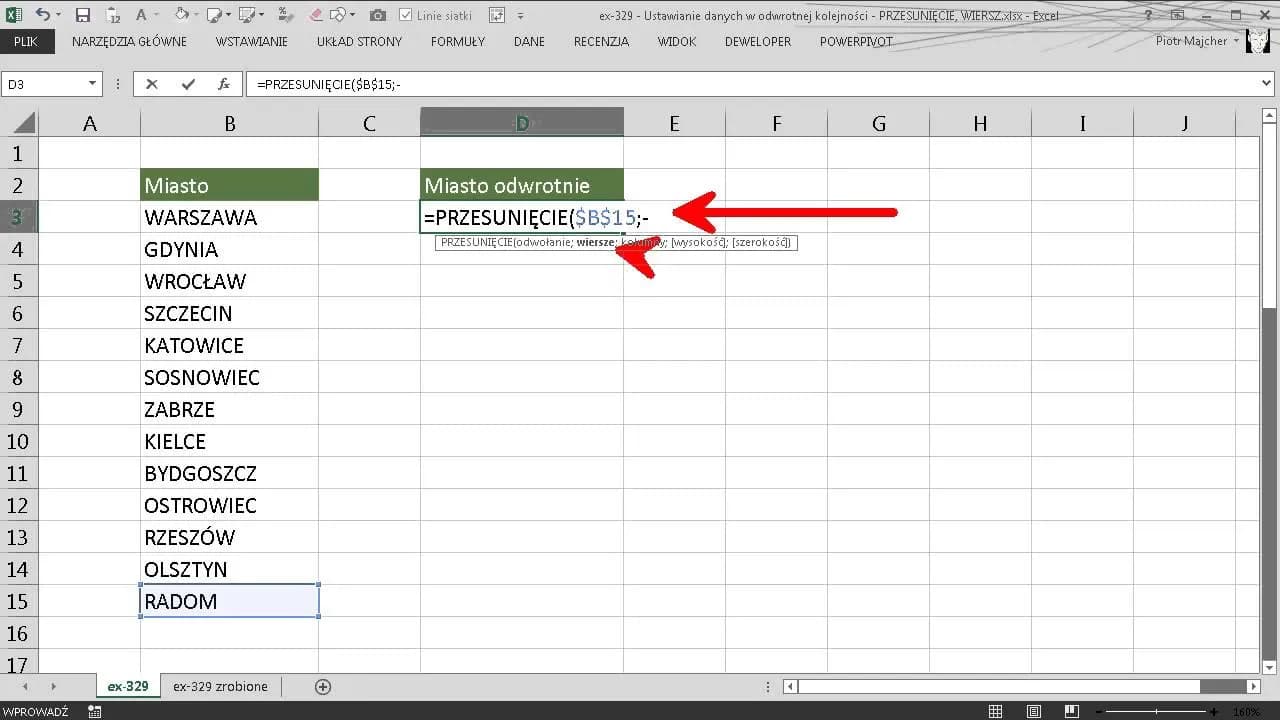Odwracanie tekstu w Excelu może być przydatne w wielu sytuacjach, od analizy danych po manipulację tekstem. Excel oferuje trzy główne metody odwracania tekstu: poprzez wbudowane formuły, kod VBA lub Power Query. Każde z tych rozwiązań ma swoje zastosowanie w zależności od skali zadania i poziomu zaawansowania użytkownika.
Najważniejsze informacje:
- Excel umożliwia odwrócenie tekstu trzema różnymi metodami
- Najprostsza metoda wykorzystuje wbudowane formuły Excel
- VBA oferuje bardziej zaawansowane możliwości poprzez funkcję StrReverse
- Power Query jest najlepszy do przetwarzania dużych zbiorów danych
- Wybór metody zależy od ilości danych i częstotliwości wykonywania operacji
Co to jest odwrócony tekst w Excelu?
Odwrócony tekst w Excelu to efekt zmiany kolejności znaków w tekście, gdzie ostatnia litera staje się pierwszą, a pierwsza ostatnią. Funkcja ta pozwala na przekształcanie tekstu od końca w sposób automatyczny, bez ręcznego przepisywania. Na przykład, tekst "EXCEL" po odwróceniu będzie wyglądał jak "LECXE".
Najszybsza metoda odwrócenia tekstu
Excel tekst wspak najłatwiej utworzyć za pomocą wbudowanych funkcji. Ta metoda nie wymaga znajomości programowania ani zaawansowanych umiejętności. Jest idealna dla początkujących użytkowników, którzy chcą szybko odwrócić tekst w Excelu. Proces jest prosty i zajmuje zaledwie kilka minut. Polega na wykorzystaniu podstawowych funkcji arkusza, które są dostępne w każdej wersji programu. Wystarczy wykonać kilka prostych kroków, aby uzyskać pożądany efekt.
- Otwórz arkusz Excel z tekstem do odwrócenia
- Wybierz pustą komórkę obok tekstu źródłowego
- Wpisz formułę =TEXTJOIN("",1,MID(A1,SEQUENCE(LEN(A1),,LEN(A1),-1),1))
- Naciśnij Enter, aby zobaczyć wynik
- Skopiuj formułę do pozostałych komórek (jeśli potrzebujesz)
Zaawansowana formuła do odwracania tekstu
Excel odwrócony tekst funkcja może być bardziej zaawansowana, wykorzystując kombinację kilku funkcji naraz. Formuła łączy w sobie możliwości funkcji TEXTJOIN, MID, LEN i SEQUENCE, tworząc potężne narzędzie do manipulacji tekstem. Każda z tych funkcji pełni konkretną rolę: LEN określa długość tekstu, SEQUENCE generuje sekwencję liczb, MID wyodrębnia pojedyncze znaki, a TEXTJOIN scala je w odwrotnej kolejności.
| Funkcja | Zastosowanie | Przykład |
| TEXTJOIN | Łączenie znaków | =TEXTJOIN("",1,{"a","b","c"}) |
| MID | Wydobywanie znaków | =MID("Excel",2,1) |
| SEQUENCE | Generowanie sekwencji | =SEQUENCE(5,,5,-1) |
Ta metoda oferuje największą elastyczność w manipulacji tekstem. Dodatkowo pozwala na łatwe modyfikacje i dostosowanie do specyficznych potrzeb.
Jak działa funkcja TEXTJOIN w odwracaniu tekstu?
Funkcja TEXTJOIN stanowi rdzeń procesu odwracania tekstu w Excelu. Działa ona poprzez przyjmowanie pojedynczych znaków jako argumentów i łączenie ich w określonej kolejności. W przypadku odwracania tekstu, znaki są podawane od końca do początku. TEXTJOIN eliminuje potrzebę używania separatorów między znakami, co zapewnia czysty wynik. Dodatkowo, funkcja automatycznie pomija puste komórki, co zapobiega błędom w wyniku końcowym.
Przykładowo, dla tekstu "Excel" funkcja najpierw rozbija go na pojedyncze znaki: "l", "e", "c", "x", "E", a następnie łączy je w odwrotnej kolejności, tworząc "lecxE".
Czytaj więcej: Profesjonalne tłumaczenia ustne w pigułce
Automatyzacja procesu za pomocą VBA
Jak zmienić kolejność liter w Excelu za pomocą VBA? To metoda dla zaawansowanych użytkowników. Visual Basic for Applications oferuje najpotężniejsze narzędzia do manipulacji tekstem. VBA pozwala zautomatyzować proces odwracania tekstu dla wielu komórek jednocześnie. Kod VBA wykorzystuje wbudowaną funkcję StrReverse, która znacznie upraszcza proces odwracania tekstu. Jest to szczególnie przydatne przy pracy z dużymi zbiorami danych.
- Otwórz edytor VBA (Alt + F11)
- Wstaw nowy moduł do projektu
- Skopiuj kod funkcji ReverseString
- Zapisz i przetestuj na przykładowym tekście
- Nadaj odpowiednie uprawnienia makrom
- Zastosuj funkcję w arkuszu używając =ReverseString(A1)
Najczęstsze problemy z kodem VBA
Przy korzystaniu z VBA do odwracania tekstu w Excelu, użytkownicy często napotykają problemy z uprawnieniami makr. Czasami występują również błędy związane z niepoprawną deklaracją zmiennych lub brakiem obsługi pustych komórek. Niektórzy użytkownicy mają trudności z debugowaniem kodu, szczególnie gdy tekst zawiera znaki specjalne. Problem może też stanowić niekompatybilność między różnymi wersjami Excela.
Większość tych problemów można rozwiązać przez włączenie makr w ustawieniach bezpieczeństwa i dodanie odpowiedniej obsługi błędów w kodzie.
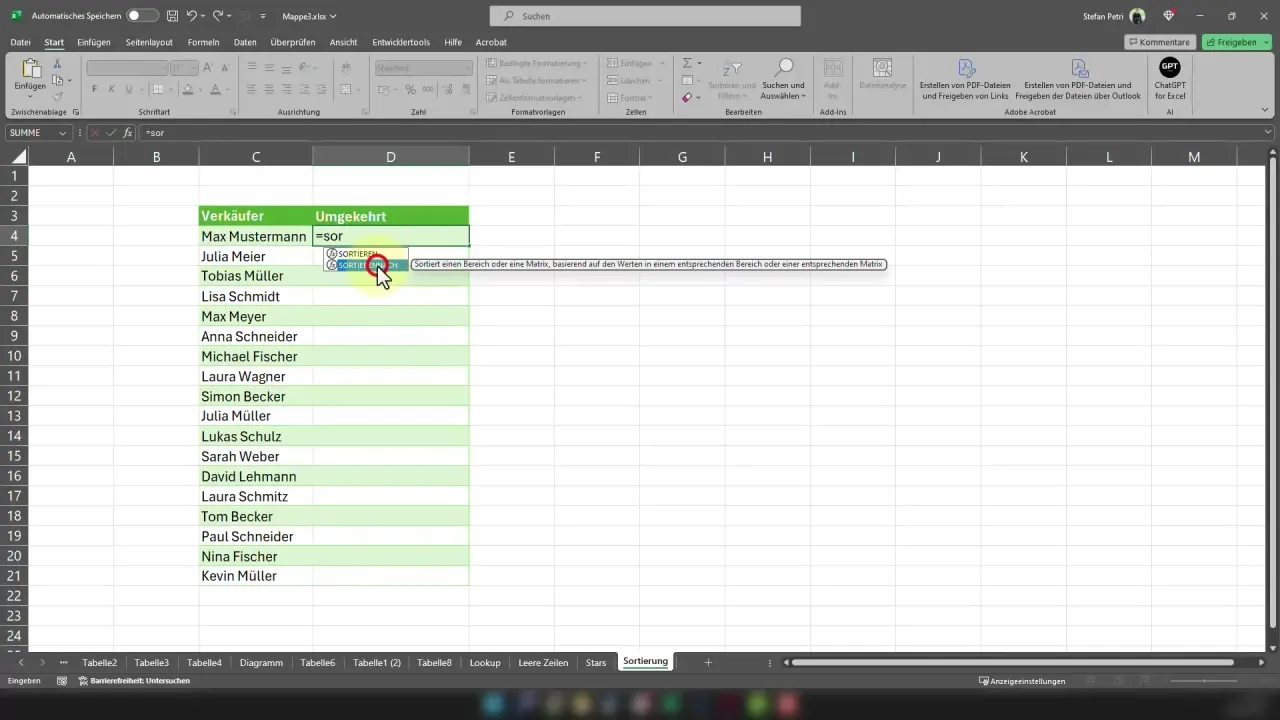
Power Query jako alternatywa
Excel odwracanie tekstu formuła może być też realizowana przez Power Query. To nowoczesne narzędzie oferuje zaawansowane możliwości przekształcania danych. Power Query szczególnie dobrze radzi sobie z dużymi zbiorami tekstowymi.
| Metoda | Szybkość | Trudność | Zastosowanie |
| Formuła | Średnia | Niska | Pojedyncze teksty |
| VBA | Wysoka | Wysoka | Duże zbiory danych |
| Power Query | Bardzo wysoka | Średnia | Automatyzacja |
Kiedy warto użyć Power Query?
Power Query sprawdza się najlepiej przy regularnym przetwarzaniu dużych ilości tekstu. Jest idealny do automatyzacji powtarzalnych zadań związanych z odwracaniem tekstu w Excelu. Narzędzie to oferuje również możliwość łączenia różnych transformacji tekstu w jeden proces. Szczególnie przydaje się w przypadku danych importowanych z zewnętrznych źródeł.
Warto rozważyć Power Query, gdy planujesz regularne aktualizacje danych lub potrzebujesz zaawansowanego przetwarzania tekstu w czasie rzeczywistym.
Wybierz najlepszą metodę odwracania tekstu dla siebie
Odwracanie tekstu w Excelu można wykonać na trzy różne sposoby, dostosowane do różnych poziomów zaawansowania. Dla początkujących najlepszym wyborem będzie prosta formuła wykorzystująca funkcję TEXTJOIN, która pozwala szybko uzyskać pożądany efekt. Użytkownicy średniozaawansowani mogą skorzystać z bardziej złożonych formuł, dających większą kontrolę nad procesem.
Dla osób pracujących z dużymi zbiorami danych, jak zmienić kolejność liter w Excelu najefektywniej pokażą metody automatyzacji. VBA oferuje największą elastyczność i szybkość działania, choć wymaga podstawowej znajomości programowania. Z kolei Power Query stanowi złoty środek między prostotą użycia a możliwościami - świetnie sprawdza się w przypadku regularnego przetwarzania danych i jest idealny dla użytkowników biznesowych.
Niezależnie od wybranej metody, odwracanie tekstu excel formuła czy zaawansowane rozwiązania w VBA lub Power Query, każde z tych narzędzi ma swoje zastosowanie i może znacząco usprawnić pracę z tekstem w arkuszach kalkulacyjnych. Kluczem jest dopasowanie metody do własnych potrzeb i poziomu zaawansowania w Excelu.